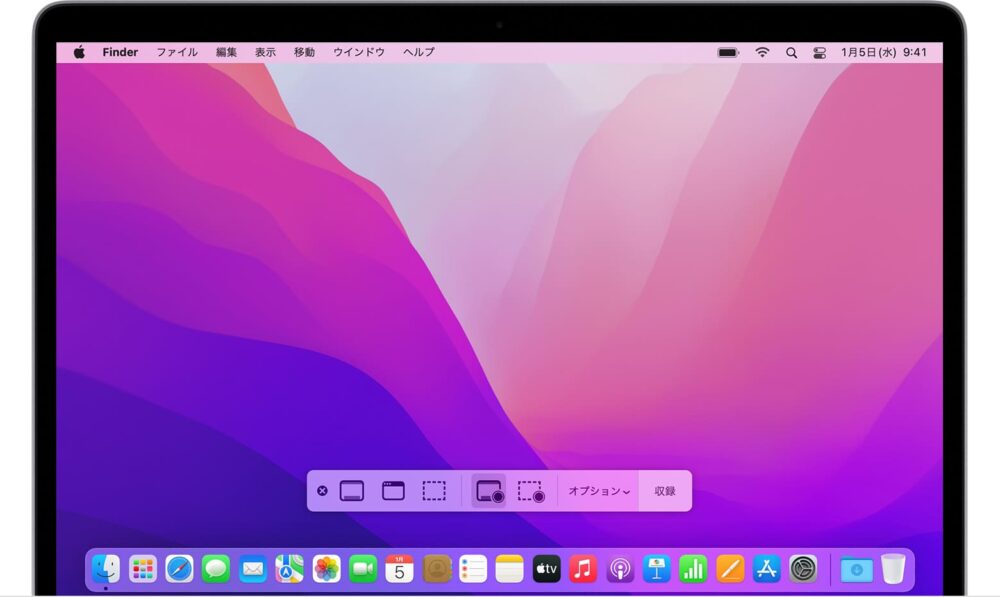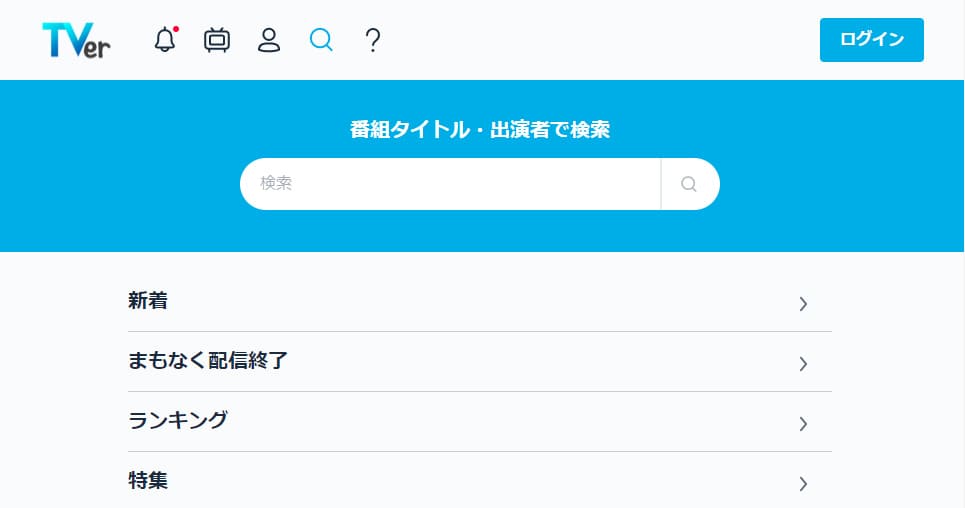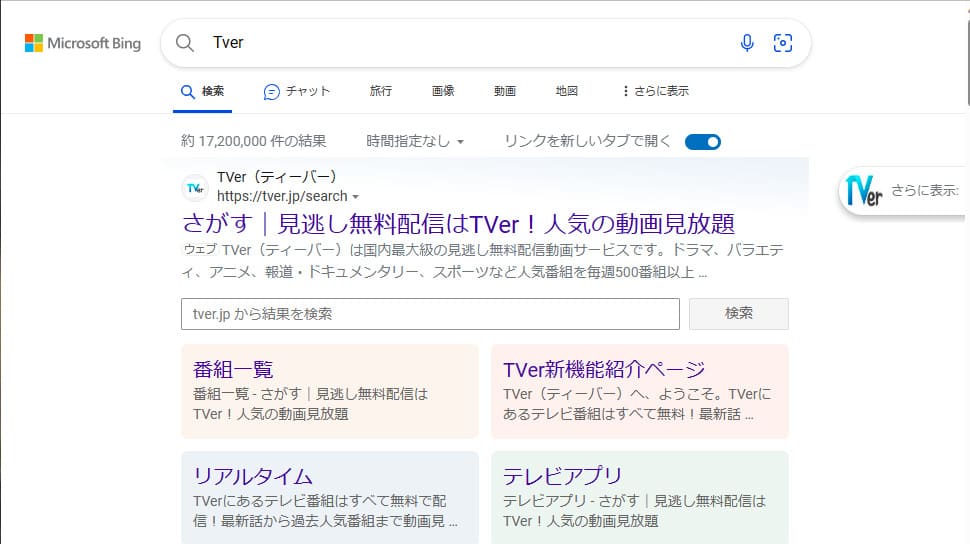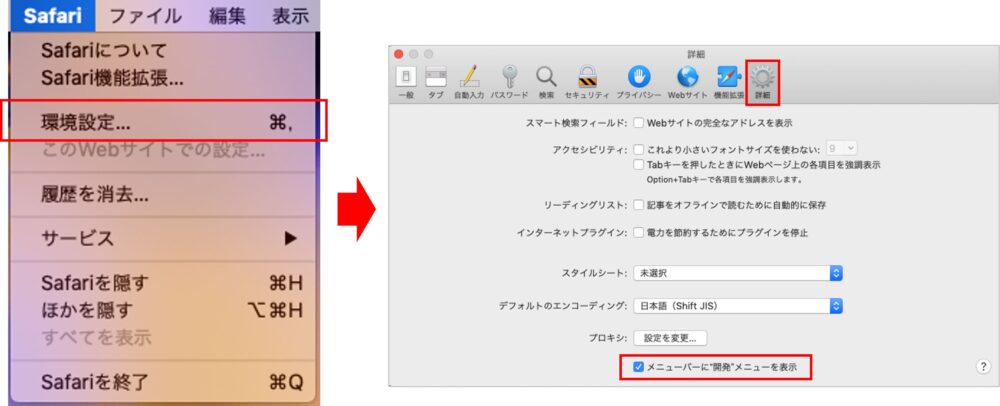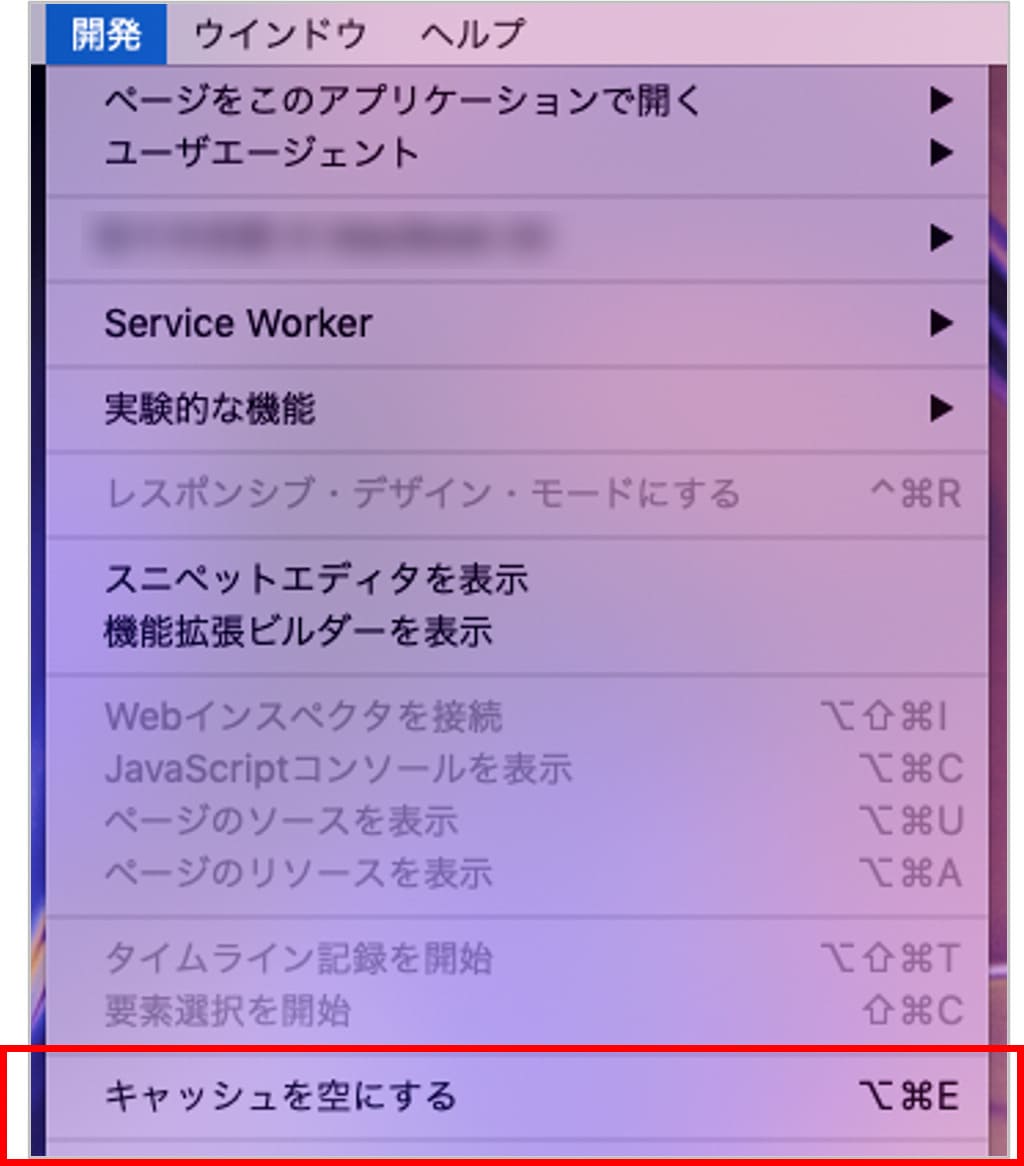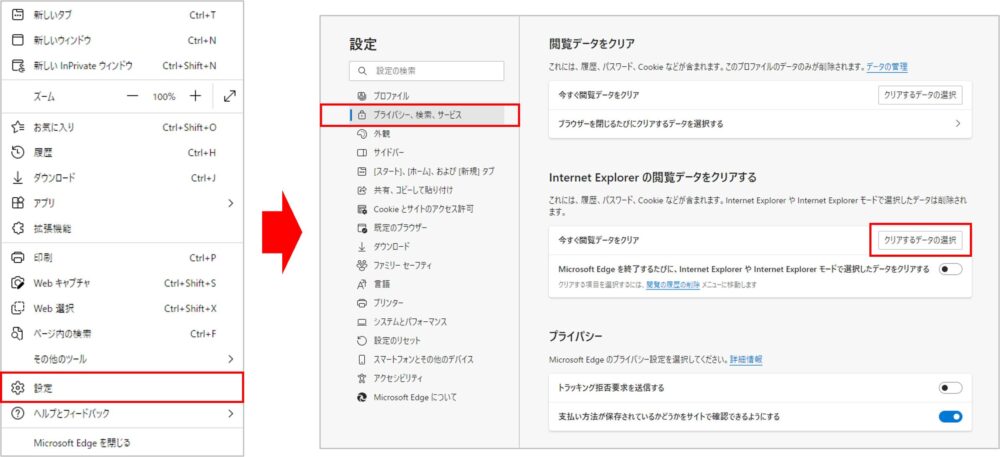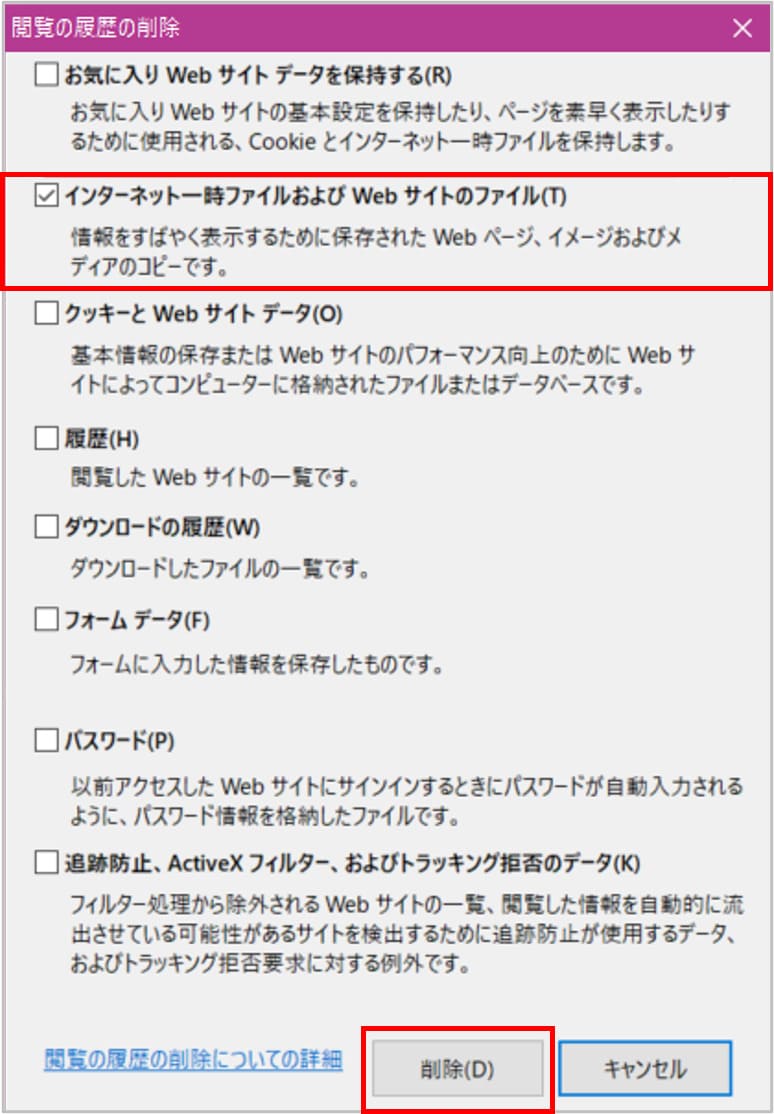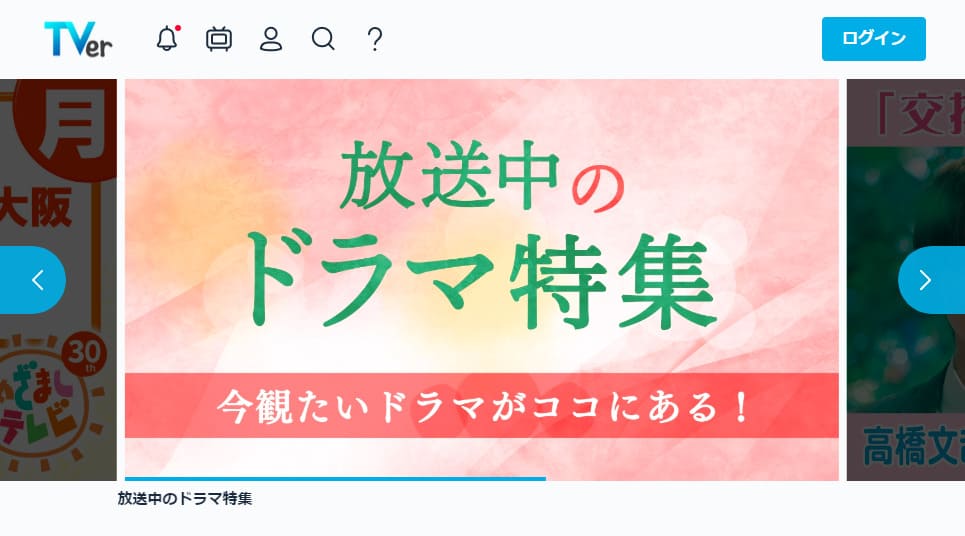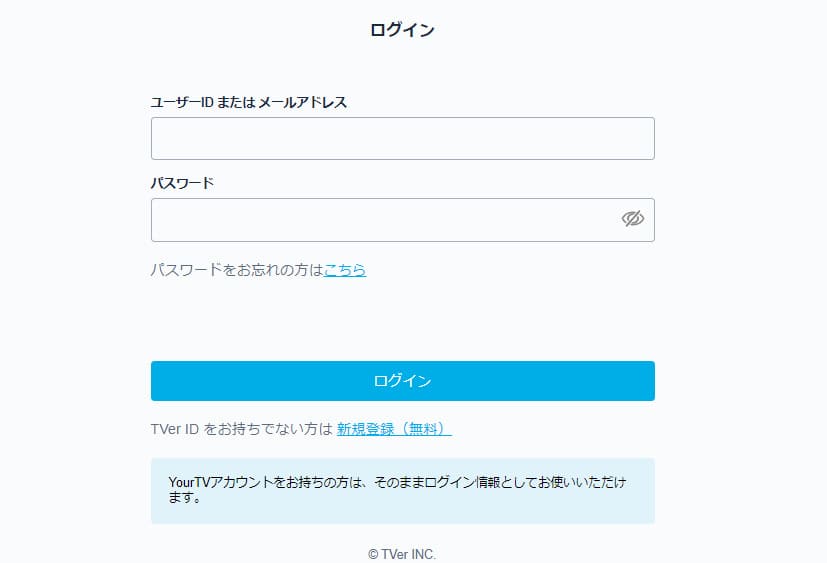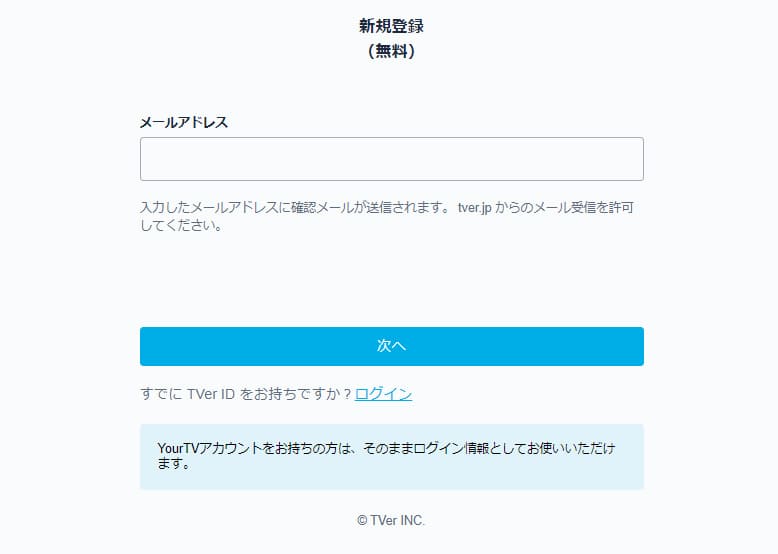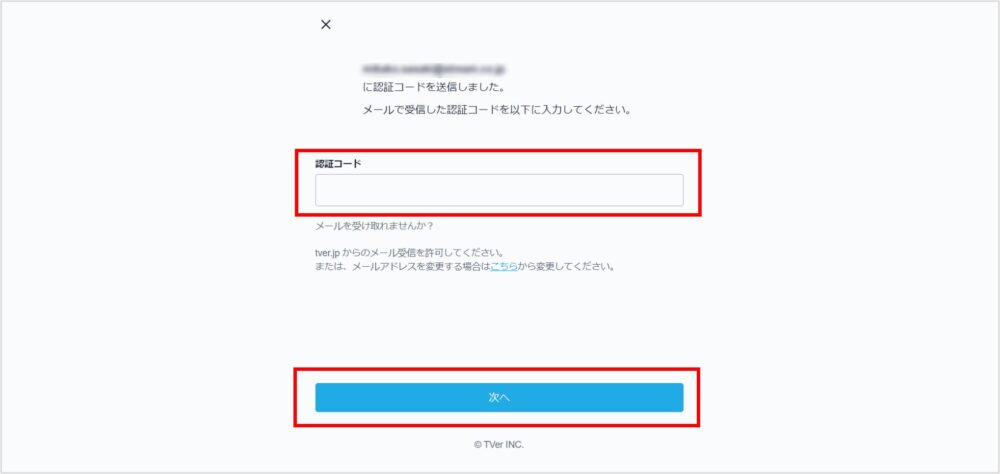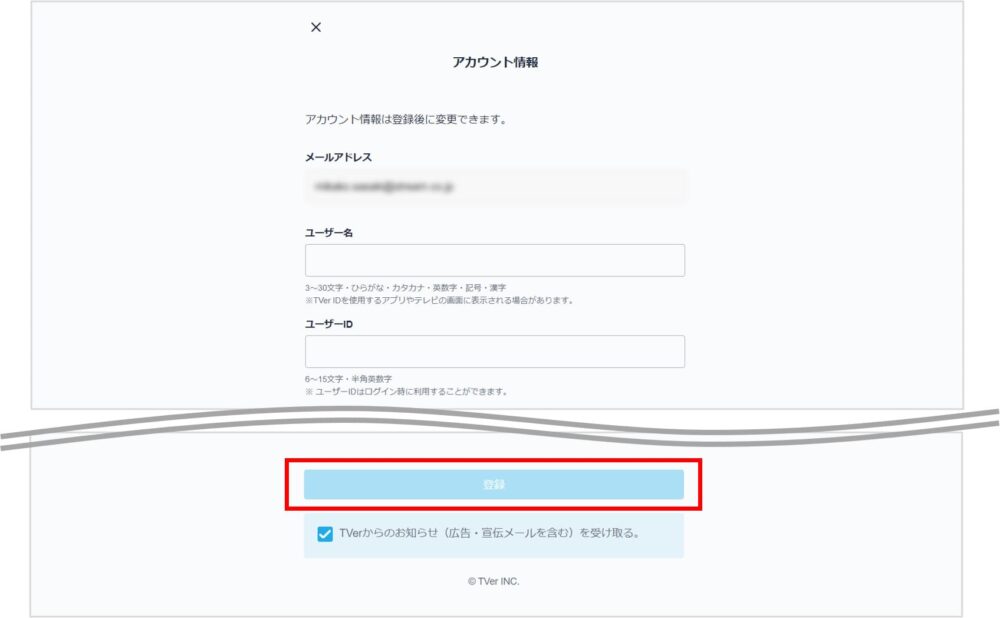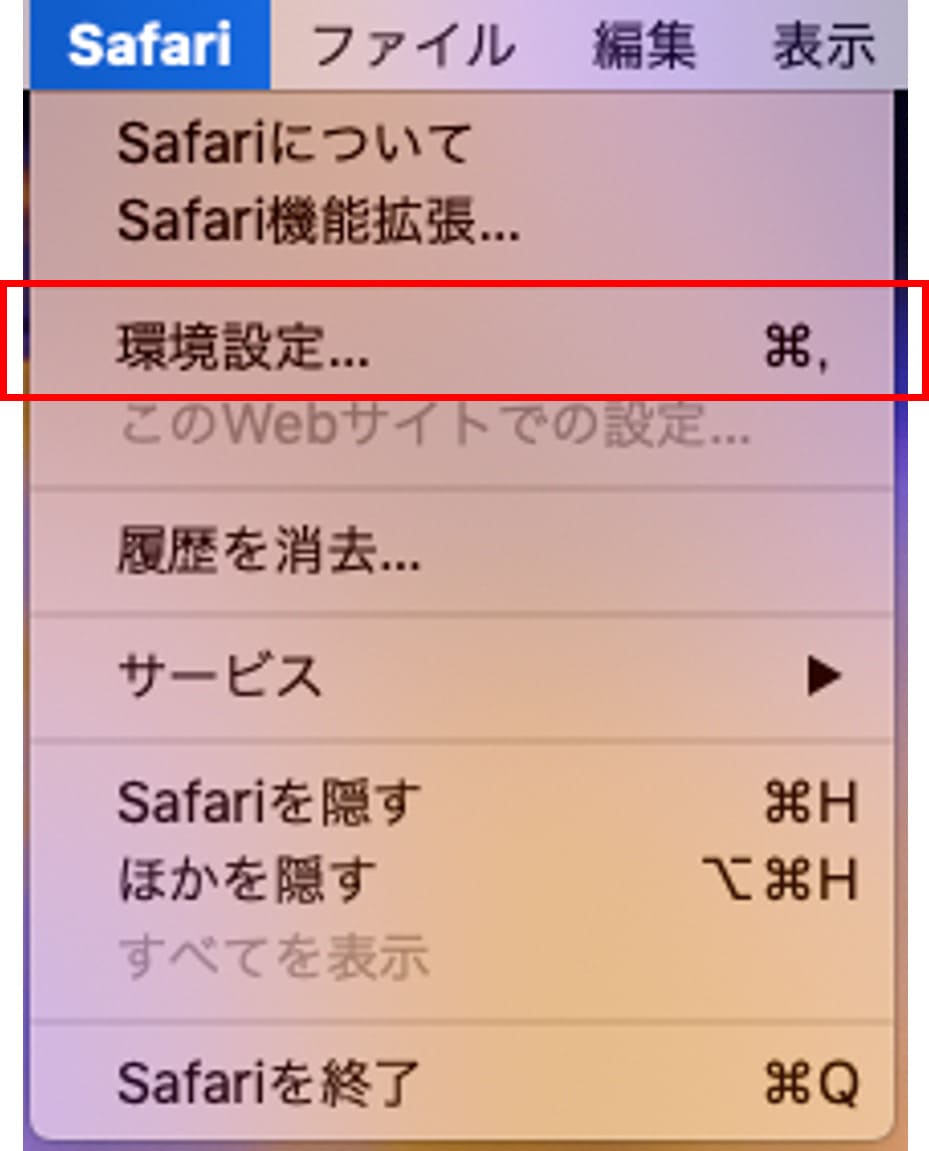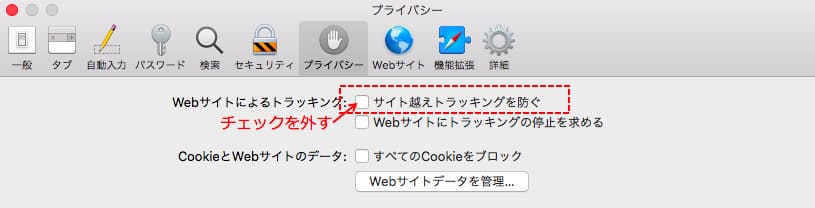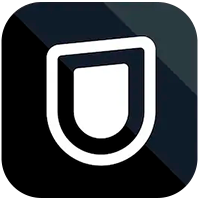会員登録不要、完全無料で利用することができるTVer。
地上波放送中の作品を無料で視聴することができ、見逃し視聴にもってこいです。
そんなTVerですが、皆さんはどのように視聴しているでしょうか。
実は、TVerはパソコンで視聴することが可能なんです!
さまざまなデバイスで視聴可能なTVerですが、アプリ不要で視聴したいのであれば「パソコン」がおすすめ!
そこで、この記事ではTVerをパソコンで視聴する方法について、以下の内容を含めて紹介していきます。
- TVerをパソコンで見る際はアプリダウンロード不要
- TVerをパソコンで見られない際の対処法や注意点について
- TVerをパソコンで見るメリットについて
- TVerに関するよくある質問
TVerは地上波放送中の見逃し作品が視聴できますが、基本的には最新話のみで期限が限られます。
最新話のみならず全話視聴、また期限を気にせずに過去のドラマや映画なども楽しみたいのであればU-NEXTがおすすめです!
国内最大級である31万作品以上の見放題作品が配信されており、ドラマ・映画・アニメなどジャンルも豊富。
31日間の無料トライアル期間もあるので、この機会にぜひU-NEXTを体験してみてくださいね。
見放題配信数国内No.1
TVerはパソコンからブラウザで見ることが可能
TVerはアプリをインストールせずにパソコンで視聴可能です。
TVerをブラウザで視聴する方法について、以下の内容で詳しく解説します。
- TVerをパソコンで見るにはウェブブラウザ版
- TVerのパソコン推奨環境
- TVerのパソコン操作方法
MacとWindowsそれぞれの手順についても解説します。
また、推奨されているパソコン環境についても触れているので、ぜひ参考にしてください。
TVerをパソコンで見るにはウェブブラウザ版
TVerのアプリをインストールせずに利用するには、TVerのブラウザ版を利用します。
TVerウェブブラウザ版の利用方法は簡単です。
- STEP.1ウェブブラウザでTVerを検索する
- STEP.2TVerの公式サイトを開く
- STEP.3視聴したい作品を選択して再生する
理由としては、ブラウザでTVerを開いてもアプリをインストールしないと視聴できないからです。
しかし、パソコンであれば使用しているブラウザで簡単に視聴できます。
TVerのパソコン推奨環境
TVerをパソコンで視聴する際は、OSを最新の状態にしておくことをおすすめします。
古い状態のOSを利用していると、TVerを正常に利用できないことがあるからです。
TVerのパソコン推奨環境を以下の表にまとめました。
| 推奨OS | ブラウザ | |
|---|---|---|
| macOS | Mac OS X 10.15 以降 | Safari 最新版、Google Chrome 最新版、Firefox 最新版 |
| Windows | Microsoft Windows 8.1/10/11 | Microsoft Edge 最新版、Google Chrome 最新版、Firefox 最新版 |
MacとWindows両方に対応しているので、どちらでもブラウザで利用できます。
アップデートしていないOSや最新のOSに対応していない古い機種では、利用できない可能性もあるので注意してください。
また、TVerをブラウザで使用するにはインターネット回線が必要です。
基本的な動画の視聴で利用するデータ通信量は、30分あたり平均400MB程度消費します。
そのため、3Mbps以上の安定した通信速度があると快適にTVerを視聴できるでしょう。
ネットワークの通信状況や作品の画質によって通信量に差があるので、あくまでも参考程度にしてください。
TVerのパソコン操作方法
TVerをパソコンで視聴する際の操作方法はとても簡単です。
表にまとめていますので、パソコンで視聴する際はぜひ参考にしてみてくださいね。
| パソコンキーボード | プレイヤー動作 |
|---|---|
| Space/Enterキー | 再生/一時停止 |
| Fキー | フルスクリーン表示 |
| Esc/Fキー | フルスクリーン表示の解除 |
| 左右キー | 10秒戻る/10秒早送り |
| 上下キー | 音量操作 |
| Mキー | ミュートON/OFF操作 |
パソコンキーボードとプレイヤー動作についてまとめましたが、操作方法はとてもシンプルで使いやすいことがわかりますね。
SpaceやEnterキーを押せば動画の再生・一時停止が可能。
パソコンの全画面を見たい場合は、Fキーを押せば全画面表示になり、Esc/Fキーを押せば解除できます。
左右キーは10秒戻り早送り、上下キーでは音量操作、Mキーでミュート操作が可能です。
使用するキーボードは少ないのでぜひパソコンでもTVerを視聴してみてくださいね。
TVerをパソコン(pc)で見る方法【Mac・Windows別】
では、Mac・Windows別もTVerをパソコンで見る方法を紹介します。
- TVerをパソコンで見る方法【Mac】
- TVerをパソコンで見る方法【Windows】
画像とともに順を追って説明するので、ぜひ参考にしてください。
TVerをパソコンで見る方法【Mac】
まずは、MacのパソコンでTVerをブラウザで視聴する方法について解説します。
- STEP.1safariを開く
 (画像引用元:Apple)
(画像引用元:Apple) - STEP.2safariで「TVer」を検索
 (画像引用元:Apple)
(画像引用元:Apple) - STEP.3TVerを開く
- STEP.4見たい作品を見つけて再生する
 (画像引用元:Tver)
(画像引用元:Tver)
safariだけでなく、Google chromeなどのブラウザでも同じように検索するだけで利用できますよ。
TVerをパソコンで見る方法【Windows】
続いてWindowsでの視聴方法を画像付きで解説します。
- STEP.1MicrosoftEdgeでTVerを検索する

- STEP.2TVerをクリックしてアクセスする

- STEP.3見たい作品をみつけて再生する
以上のように、Windowsでも簡単にTVerを視聴できます。
safariやMicrosoftEdgeだけでなく、普段使用しているブラウザでも「TVer」を検索すれば公式サイトから視聴が可能です。
ぜひ、TVer公式サイトにアクセスしてみてくださいね。
TVerをパソコン(pc)で見れない際の対処法
ここからは、TVerをパソコンで見られない際の対処法についてまとめました。
突然TVerが視聴できなくなると困りますよね。
そんなときは以下の方法を試してみてください。
- キャッシュを削除する
- パソコンを再起動する
- インターネット環境を確認する
パソコンに原因があるのかインターネットに問題があるのか、1つずつ確認していく必要があります。
上記の方法を順番に試して、視聴できるかどうか確認してみてください。
すべての方法を試しても改善されない場合は、別のデバイスで確認してみましょう。
どうしても利用できない場合は、TVerに問い合わせるか、しばらく様子を見てみるのも1つの手です。
では、それぞれ詳しく解説していきます。
キャッシュを削除する
TVerが視聴できない原因として、キャッシュが溜まっていることが考えられます。
キャッシュとは、利用したサイトのデータをブラウザで一時的に保管する機能のことです。
保管は一時的ですが、キャッシュが溜まるとパソコンの動作が重くなることがあります。
TVerに限らず、パソコンの動作が遅くなったときはキャッシュの削除を試してみてください。
また、ブラウザのデータが溜まっているだけでなく、パソコンの容量が残り少ない場合も考えられます。
パソコン自体の動きが悪い場合は、パソコンの容量もチェックしてみてくださいね。
では「Mac」と「Windows」それぞれのキャッシュの削除方法について詳しく解説します。
キャッシュを削除する方法【Mac(Safari)】
Mac(Safari)でキャッシュを削除する方法は次の通りです。
- STEP.1メニューバーから「Safari」をクリックする
- STEP.2「環境設定」→「詳細」をクリックする

- STEP.4「メニューバーに“開発”メニューを表示」にチェックを入れてウインドウを閉じる
- STEP.5メニューバーから「開発」→「キャッシュを空にする」をクリックしてキャッシュを削除完了

キャッシュを削除する方法【Windows(Microsoft Edge)】
Windows(Microsoft Edge)でキャッシュを削除する方法は次の通りです。
- STEP.1ブラウザの[…]のマークをクリックする

- STEP.2設定から「クリアデータ」の削除を選択する

- STEP.3「インターネット一時ファイルおよびWebサイトのファイル」にチェックを入る

- STEP.4「削除」をクリックしてキャッシュを削除完了
ブラウザのキャッシュはこまめに削除するのがおすすめです。
ブラウザが開かなくなってからでは困るので、キャッシュやパソコンの容量は日ごろからチェックしておくと良いでしょう。
パソコンを再起動する
長時間パソコンを起動していると、熱暴走によって不具合が起こる可能性があります。
ブラウザのキャッシュを削除してもTVerが改善されない場合は、一度再起動してみましょう。
再起動の前には、以下の点をチェックしてみてください。
- ブラウザ設定でCookieを有効にする
- 広告をブロックするアプリやプラグインを無効にする
- ブラウザの再起動する
ブラウザの設定でCookieを拒否すると、TVerが利用できないケースがあります。
ほかにも、パソコン上でセキュリティソフトを導入している場合はオフにしてみましょう。
インターネット環境を確認する
TVerをパソコンで視聴する際のインターネット環境も確認してみましょう。
前提として、TVerはインターネット環境がないと視聴できません。
以下のインターネット環境で利用している方は、一度チェックしてみてくださいね。
- Wi-Fiルーターを利用している
- ポケットWi-Fiを利用している
- フリーWi-Fiで視聴している
Wi-Fiを利用して視聴している場合は、一旦Wi-Fi接続を切断してみましょう。
ポケットWi-Fiやルーターを再起動して通信状況を確認してみるのも1つの手です。
また、時間や通信の混雑状況によって通信速度が遅くなっている可能性もあります。
フリーWi-Fiを利用して視聴している場合は、インターネット環境が原因である可能性が高いです。
特にフリーWi-Fiは通信速度が遅く、複数の人が同時利用していると回線が混雑してスムーズに通信できません。
以上のことから、できる限り安定した通信環境で視聴することがおすすめです。
TVerをパソコンで見るメリット
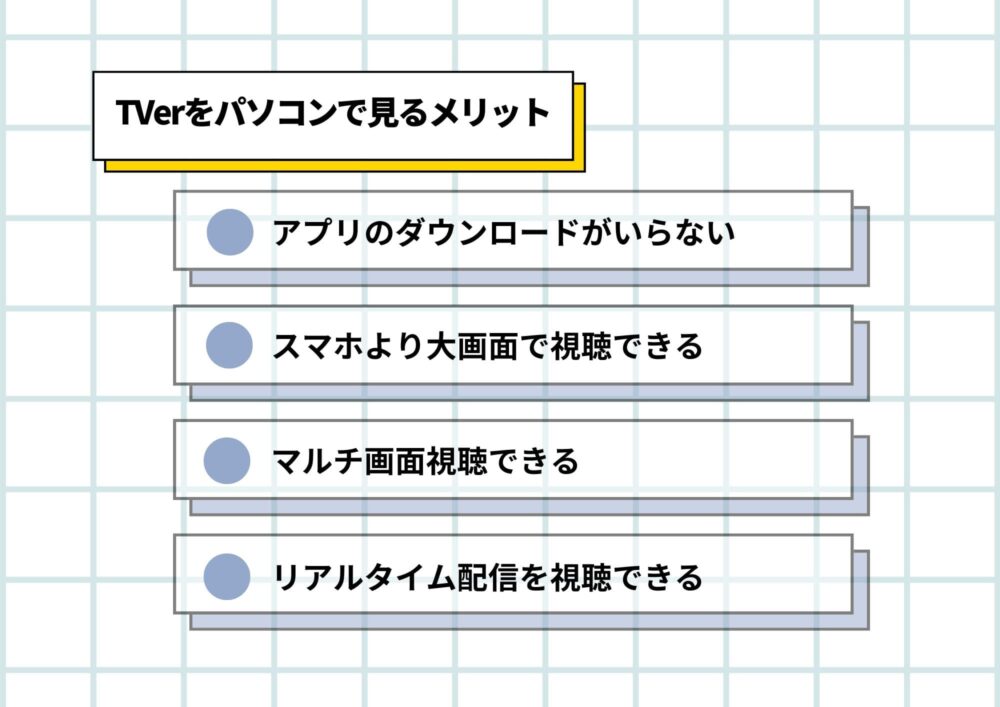
では、TVerをパソコンで見るメリットにどのようなものがあるでしょうか。
ここからは、TVerをパソコンで見る際のメリットについて解説します。
- TVerアプリのダウンロードがいらない
- スマホ・タブレットより大画面で簡単に視聴できる
- マルチ画面視聴ができる
- リアルタイム配信を視聴できる
パソコンで視聴するからこそのメリットやおすすめの機能について紹介します。
ぜひパソコンでTVerを利用する際の参考にしてくださいね。
TVerアプリのダウンロードがいらない
パソコンでTVerを利用する場合、TVerアプリのダウンロードが不要です。
スマホでTVerを視聴する際は、アプリをインストールする必要があるので少し手間だと感じる方もいるでしょう。
しかし、パソコンでTVerを視聴するのであればインストールする手間も省けます。
また、アプリをインストールすることによって容量が必要などのデメリットも生じるため、アプリ不要でブラウザ版で視聴できるパソコンでのTVer視聴はおすすめです!
ただし、TVerでは一部スマホアプリ限定の配信もあり、パソコンだと視聴できない場合があるのでその点は注意しておきましょう。
スマホ・タブレットより大画面で簡単に視聴できる
TVerを手軽に迫力のある画面で視聴したい方もいますよね。
以下のような希望がある方は、ぜひTVerをパソコンで視聴してみてください。
- TVerをスマホやタブレットよりも迫力のある画面で見たい
- TVerを大きな画面で視聴したいが、別の機器は用意したくない
- アプリなどインストールせずにTVerを見たい
パソコンであれば、TVerの作品をスマホやタブレットよりも大きな画面で視聴できます。
また、アプリのインストールも不要でブラウザでTVerを検索するだけ。
さらに、テレビ視聴のようにFireTVStickやゲーム機といった別の機器も必要ありません。
パソコンさえあれば別の機器がなくても簡単にTVerを視聴できますよ。
マルチ画面視聴ができる
TVerをパソコンで視聴すれば、マルチ画面が利用できます。
マルチ画面とは、ひとつのパソコン画面で複数の画面を利用できる機能のことです。
マルチ画面を利用できるので、TVerを視聴しながらパソコンで別の作業をすることができますよ。
例えば、作品を見ながら気になったことをすぐに検索したり、メールを返信したりするのも視聴しながら可能です。
ほかにも、パソコン視聴はブラウザ表示なので画面の拡大縮小が自由に調整できますよ。
リアルタイム配信を視聴できる
ウェブブラウザ版のTVerでは、パソコンでリアルタイム配信も視聴もできます。
TVerはテレビでも視聴が可能ですが、最近はテレビを所有していない方も多いのではないでしょうか。
パソコンでTVerのリアルタイム配信を視聴できるので、テレビがなくてもリアルタイムで番組を視聴できます。
ただし、TVerのリアルタイム配信には、いくつか注意点があります。
- 配信は24時間ではない
- 基本的に19時~23時頃
- テレビ局や日によって配信時間が違う
リアルタイム配信が利用できるのは、ゴールデンタイムの19時〜23時頃が多いようです。
また、テレビ局や日によって配信時間がちがう場合があり、番組によってはリアルタイム配信に対応していない場合もあります。
視聴したい番組がある場合は、番組表でリアルタイム配信されるかどうか事前にチェックしておきましょう。
また、当サイトではTVer テレビ視聴方法について、別記事にて注意点も含めて詳しくまとめているのでぜひ参考にしてくださいね。
TVerをパソコンなどで視聴する際の注意点
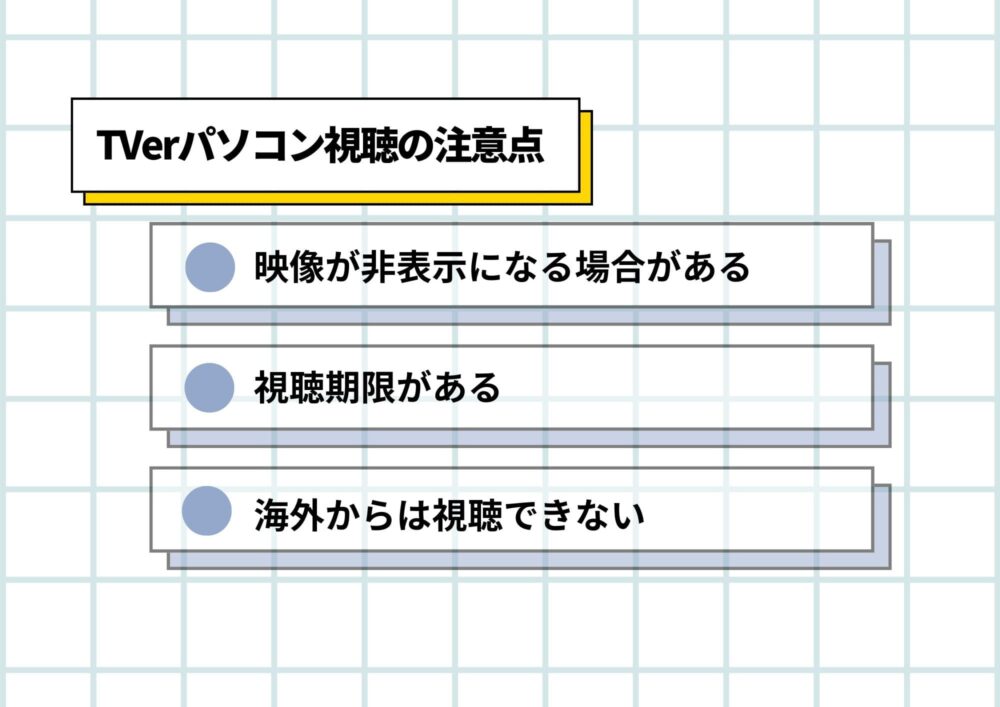
ここでは、TVerを視聴する際の注意点についてまとめていきます。
- 著作権の関係で映像が非表示になる場合がある
- TVerには視聴期限がある
- TVerは海外からは視聴できない
特に注意しておきたいポイントなので確認してみてくださいね。
著作権の関係で映像が非表示になる場合がある
パソコンに限らず、TVerで配信されている番組の中で著作権の関係で映像や音源が非表示になる場合があります。
そのため、テレビで放送された内容と完全に同じ内容が見れないケースもあり、重要なシーンを視聴できない可能性も。
テレビ放送と同じ内容を視聴したい方や重要なシーンを見逃したくない方は、U-NEXTなどの有料動画配信サービスを利用するのがおすすめです。
TVerには視聴期限がある
TVerで配信されている番組には視聴期限があります。
視聴期限を過ぎると作品を見られなくなるので注意しましょう。

各作品ごとにいつまで視聴できるか記載されているので、作品を視聴する前に必ずチェックしましょう。
TVerは海外からは視聴できない
パソコンに限らずTVerは海外から視聴することができません。
理由としては、TVerは日本国内専用のコンテンツだからです。
どうしてもTVerを海外から視聴したい場合は、VPNの利用が必要になります。
VPNとは、簡単にいうとユーザーの居場所を擬似的に移動させるもののこと。
各デバイスに割り振られているIPアドレスをVPNで書き換えることで、海外にいながら日本にいるように見せかけることができ、海外でもTVerを利用することができるのです。
良心的な価格設定のVPNサービスもあるのでぜひ利用を検討してみてくださいね。
TVerをパソコンで見るにはアカウント作成が必要?
TVerをパソコンで視聴するには、アカウントを登録する必要はありません。
しかし、アカウントを作成することで使用できる機能は増えます。
快適にTVerを視聴できるので、アカウントを作成するのもおすすめです。
では、アカウントの作成方法からアカウントを作成することで利用できる機能について解説します。
- TVerの無料会員登録・ログイン方法
- 機能①追っかけ再生を利用できる
- 機能②お気に入り登録数が増える
- 機能③マイページをスマホやタブレットとも同期できる
まだアカウントを作成していない方は、ぜひ参考にしてくださいね。
TVerの無料会員登録・ログイン方法
TVerの無料アカウントの作成方法からログイン方法まで、画像もあわせて解説するのでぜひ参考にしてくださいね。
- STEP.1TVerにアクセスする
 (画像引用元:Tver)
(画像引用元:Tver) - STEP.2ログイン画面を開き、新規登録をクリック
 (画像引用元:Tver)
(画像引用元:Tver) - STEP.3メールアドレスを入力する
 (画像引用元:Tver)
(画像引用元:Tver) - STEP.4届いたメールに表示された認証コードを入力する
 (画像引用元:Tver)
(画像引用元:Tver) - STEP.5アカウント情報を入力して登録完了
 (画像引用元:Tver)
(画像引用元:Tver)
続いて、TVerにログインする際の手順を紹介します。
- STEP.1TVerにアクセスしてログインボタンをクリック
 (画像引用元:Tver)
(画像引用元:Tver) - STEP.2登録した「ユーザーID」か「メールアドレス」パスワードを入力する
 (画像引用元:Tver)
(画像引用元:Tver) - STEP.3ログイン完了
TVerは無料で視聴できるだけでなく、便利な機能が使えるアカウントも無料で作成できます。
アカウント作成時は、ログインIDやパスワードは忘れないようにメモしておくことがおすすめです。
もしも忘れてしまっても、パスワードを再設定することもできるので心配はいりません。
ログイン画面の「パスワードを忘れてしまった方はこちら」をクリックして再設定しましょう。
TVerのアカウントを1つ作っておけば、どのデバイスでもログインできます。
TVerを利用するなら、ぜひアカウントを作成してみてくださいね。
機能①追っかけ再生を利用できる
TVerのアカウントを作成すると、追っかけ再生を利用できます。
追っかけ再生とは、リアルタイムで配信中の番組の一時停止や巻き戻しができる機能のことです。
リアルタイムでテレビ視聴していると、大事なシーンを見逃してしまうこともありますよね。
少し席を外したい、セリフを聞きそびれた!という時に便利な機能です。
追っかけ再生機能があれば、番組の途中から見始めても、最初から見直せるので安心です。
自分の見たいシーンだけじっくり見れるので、テレビで見るよりも楽しめるのではないでしょうか。
機能②お気に入り登録数が増える
気に入った番組や見逃したくない番組は「お気に入り登録」しておくことも可能です。
お気に入り登録は、TVerアカウントを作成しなくても利用できます。
しかし、アカウントを作成することで登録数が増えるので、見たい番組が多い方はアカウントを作成するのがおすすめです。
お気に入り登録ができるのは、以下の3種類あります。
- 番組
- 出演者
- 特集
お気に入りの登録数はTVerアカウントの有無によって違うため、たくさんお気に入り登録したいなら、アカウントを作成しておきましょう。
| TVerアカウントなし | TVerアカウントあり | |
|---|---|---|
| 番組 | 50件 | 200件 |
| 出演者 | 50件 | 150件 |
| 特集 | 50件 | 50件 |
TVerアカウントがある方が、お気に入り登録ができる番組と出演者が大幅に増えます。
番組だけでなく出演者でもお気に入り登録ができるのは便利ですね。
お気に入り登録方法もとても簡単で「お気に入り登録」のボタンをクリックするだけ。

お気に入り登録した「番組」や「出演者」は、お気に入り一覧からでも確認できます。
機能③マイページをスマホやタブレットとも同期できる
TVerのアカウントを作成しておけば、スマホやタブレットでも簡単に同期ができます。
TVerのアカウントにログインするだけなので難しい手順はありません。
また、アプリでも同様にTVerアカウントがあれば、ログインするだけで同期した状態で利用可能。
パソコンでTVerにログインした状態で視聴した作品やマイページの内容がそのまま楽しめます。
このようにTVerアカウントを作成しておけば、異なるデバイスでも機能を連携して使用できるので便利です。
TVerに関するよくある質問
では最後に、TVerに関するよくある質問についてまとめました。
- スマホやタブレットではTVerをブラウザで見れない?
- TVerにログインできない時の対処法は?
- TVerで見られる番組はどんなものがある?
- TVerで動画をダウンロードできる?
TVerで見られる番組情報についても紹介します。
ドラマなどの視聴でTVerが気になっている方はぜひ参考にしてくださいね。
スマホやタブレットではTVerをブラウザで見れない?
TVerのブラウザ視聴はスマホやタブレットではできません。
スマホやタブレットで視聴する際はアプリをインストールする必要があります。
スマホやタブレットでTVerを視聴したい方は以下の手順でアプリをインストールしてくださいね。
- STEP.1アプリストアで「TVer」を検索する
 (画像引用元:Tver)
(画像引用元:Tver) - STEP.2TVerをインストールする
- STEP.3アカウントがある場合はログインする
アプリでもアカウント作成不要で視聴することができます。
複数のデバイスでTVerを利用したい方は、アカウントを作成すると同期ができるので便利ですよ。
TVerにログインできない時の対処法は?
TVerにログインできない時は、以下の方法を試してみましょう。
- パスワードを確認する
- パスワードを再設定する
- ブラウザ設定でCookieを有効にする
- ブラウザのキャッシュを削除する
- ブラウザを再起動
ブラウザのキャッシュを削除する方法は記事前半のキャッシュを削除するを参考にしてください。
macOSを利用している方は、Safariの機能によってログインが正常にできない可能性があります。
以下を確認してみてください。
- STEP.1Safariを開く
- STEP.2メニューバーから「Safari」→「環境設定」→「プライバシー」を選択する

- STEP.3「サイト越えトラッキングを防ぐ」のチェックを外す

Safariの設定変更を避けたい場合は、Google Chromeなどの別のブラウザでログインしてみてください。
TVerで見られる番組はどんなものがある?
TVerでは5つの放送局の番組や作品が視聴できます。
- 日テレ
- テレ朝
- TBS
- テレ東
- フジテレビ
- NHK
TVerではNHKもわずかですが視聴できます。
また、当サイトでは別記事にてTVer NHK番組の見方や注意点について詳しくまとめているのでぜひ参考してみてください
TVerで視聴できる主なジャンルは以下の通りです。
- ドラマ
- バラエティー
- アニメ・ヒーロー
- 報道・ドキュメンタリー
- スポーツ
ただし、見逃し配信は視聴できる期限が放送終了後から次回の放送直前と決まっているので注意してください。
また、TVerでは過去の作品も期間限定で配信されていることがあります。
懐かしい作品を視聴したい方はジャンルで検索をしてみてくださいね。
TVerで視聴できる作品のほかにも、豊富な作品を視聴したい場合はU-NEXTがおすすめです。
U-NEXTでは、国内作品はもちろん海外の作品も幅広く視聴可能です。
ぜひU-NEXTの公式サイトで視聴できる作品をチェックしてみてくださいね。
見放題配信数国内No.1
TVerで動画をダウンロードできる?
残念ながら、TVerでは動画をダウンロードできません。
利用規約において、TVerで動画をダウンロードする行為は禁止されています。
録画ソフトやアプリを使ってのダウンロードも禁止行為に該当するため、十分に注意しましょう。
また、視聴したい番組がある場合はお気に入りに登録しておくと安心です。
TVerをアプリなしで見るならパソコンで視聴しよう
TVerをアプリなしで見るなら、パソコンでの視聴がおすすめです。
TVerがアプリなしでの視聴にパソコンがおすすめな理由を以下にまとめました。
- ブラウザで視聴ができる
- アカウント不要で視聴ができる
- スマホより迫力のある画面で視聴できる
- 専用機器を用意しなくても視聴可能
- リアルタイムで視聴できる
パソコンであれば、専用機器を用意しなくても視聴できますし、スマホよりも迫力のある画面で楽しむことができます。
さらに、TVerアカウントを作成すれば、さらに便利な機能が利用できますよ。
TVerを視聴する際は、ぜひパソコンを利用してみてくださいね。
TVerでの動画視聴も良いですが、ドラマやバラエティ・映画・アニメなどの幅広い動画を楽しむならU-NEXTもおすすめです。
U-NEXTには31日間のトライアル期間もあり、31万本以上の見放題作品を視聴できます。
見逃し期間を気にせずドラマやアニメを楽しみたい方は、ぜひU-NEXTをチェックしてみてください。
見放題配信数国内No.1
| サービス名 | 月額料金 無料期間 |
見放題作品数 | 強いジャンル |
|---|---|---|---|
| 2,189円 31日間 |
24万本 | ドラマ アニメ 映画 |
|
| 2,052円 30日間 |
35万本 | ドラマ アニメ 映画 |
|
| 550円 30日間 |
非公開 | アニメ バラエティ |
|
| 550円 31日間 |
5,300本以上 | アニメ | |
| 500円 30日間 |
非公開 | アニメ 映画 バラエティ |
- 動画配信数27万本(見放題24万本、レンタル3万本)!動画配信サービスの中でNo.1
- 無料お試し期間は31日間で、登録直後に600円分のポイント付与あり
- ファミリーアカウントを6つまで作成でき、同時視聴は4台まで可能
- 無料お試し期間は30日間で、その間も新作以外はレンタルし放題
- ジャニーズ作品などの配信サービスで取扱のない作品が視聴できる
- 無料期間が実質3ヶ月のキャンペーン実施中
- 継続しても550円とコスパ最強!
- 独占配信のアニメやバラエティが好評